Форматування диска або флеш -накопичувача в Mac OS
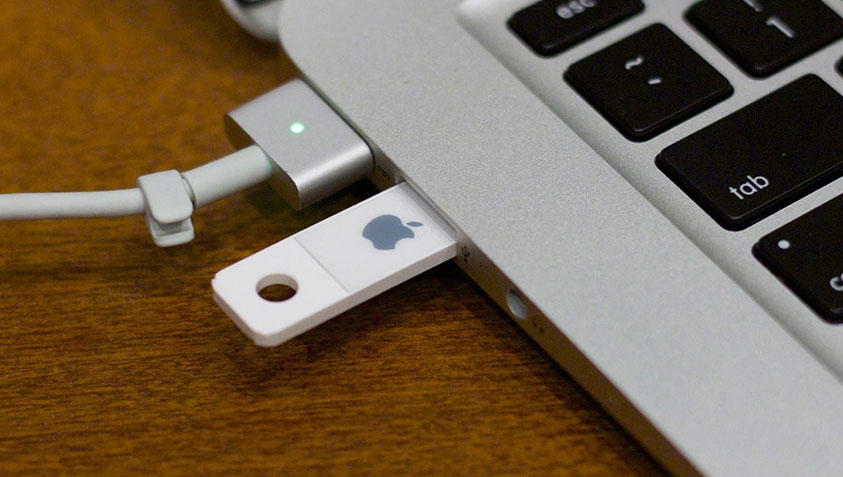
- 3944
- 389
- Ira Moore
Багато користувачів мають труднощі при використанні USB -накопичувачів та зовнішніх дисків у системі Apple, особливо якщо ці компоненти були використані перед Windows. Давайте детальніше розглянемо, чому це відбувається та як налаштувати обладнання для повного використання з різною ОС.
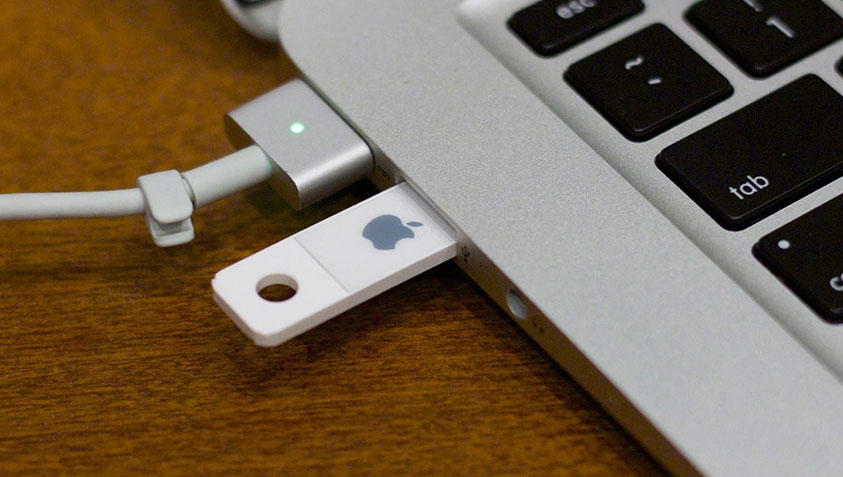
Зовнішні накопичувачі підтримують різні типи файлових систем.
FS
Перш ніж мати справу з тим, як форматувати флеш -накопичувач USB на Mac, важливо дізнатися щось про типи основних файлових систем:
- NTFS. Популярний у системі Windows. Якщо ви підключите диск з NTFS до пристрою Mac, то можна буде скопіювати та прочитати файли з нього, але ви не будете працювати будь-яким записом без сторонніх програм;
- Жир. Це досить стара система, яка використовувала знаменитість у системах DOS. Сьогодні його підтримують не лише комп’ютери, але й диски, гравці, камери. У Win та Mac ви можете записувати та читати файли FAT-FORMAT. Основним недоліком є гучність вихідних файлів - 4 гігабайт і більше. Зазвичай це речення для фільмів у високій якості;
- Витягувати. Різниця з жиром полягає лише в тому, що файли можуть бути будь -яким розміром. Флеш -накопичувач, записаний у цьому форматі, буде працювати однаково добре в різних сучасних операційних залах;
- HFS+. Його також називають Mac Ostend, як випливає з назви, він розроблений виключно для продуктів Apple. Ви можете рахувати інформацію про Windows лише за допомогою спеціальних утиліт.
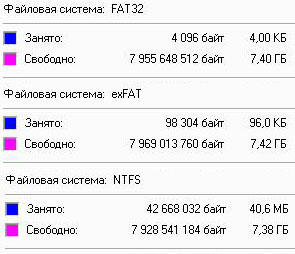
Існує кілька способів вирішити питання сумісності приводів на різних ОС. Розглянемо їх більш детальні.
Розділення
Диск можна розділити на два окремі секції, в яких будуть власні системи. Рішення ідеально підходить для будь -яких жорстких накопичувачів та флеш -накопичувачів, всі етапи виконуються в "Утиліті диска". Все, що вам потрібно, - це перейти до розділу "Диска", вибрати "2 томи" у схемі розділів, а потім визначити, які конкретні частини повинні бути зайняті. У цьому ж вікні встановлюються формат та ім’я.
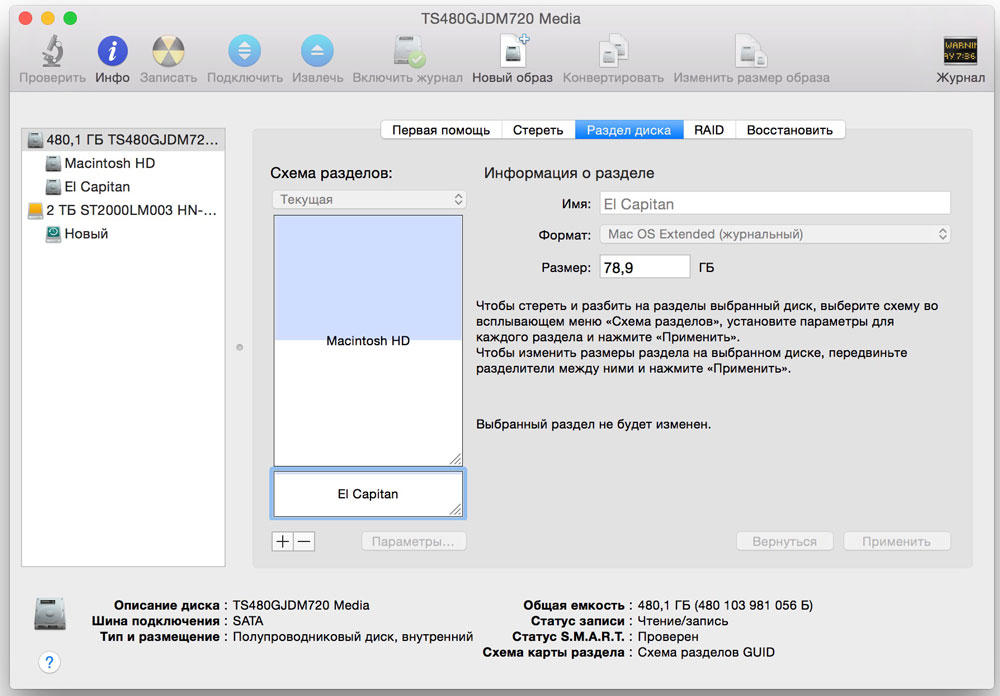
Пристрій повинен працювати як у Windows, так і в Mac? Тоді вам потрібно вибрати правильну схему розділу. Схема MBR вважається універсальною, APM та GUID не підходять для Windows.
Пам'ятайте, що вся інформація після натискання клавіші "Застосувати" буде видалена з диска. Ми рекомендуємо передавати важливі файли на USB -флеш -накопичувач або диск заздалегідь.
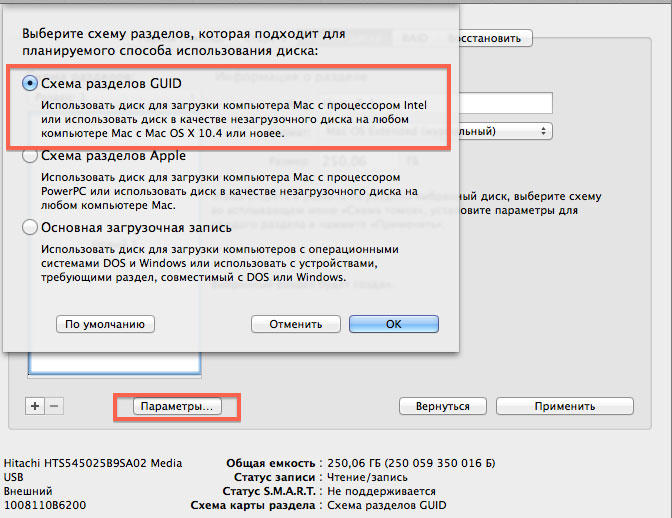
Цей метод вважається досить успішним для сумісності, але поки інформація не буде передана з одного розділу в інший: у випадку вибору різних файлових систем він не буде працювати над зміною файлів.
Форматування в Mac OS
Щоб змінити файлову систему на флеш -накопичувач USB, вам потрібно виконати такі маніпуляції:
- Підключитися до USB -входу;
- Клацніть на "Утиліту диска";
- На лівій стороні екрана виберіть розділ, який вас цікавить, а потім натисніть на вкладку "Estele";
- Придумайте ім’я флешки, виберіть систему, яку ви зацікавлені. Найкращий варіант для універсального накопичувача - Exfat або Fat.
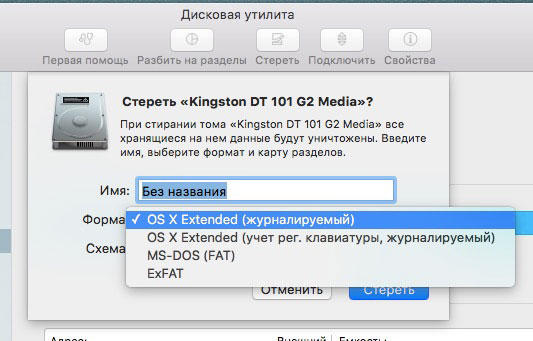
Для того, щоб набрати чинності, ми рекомендуємо натиснути на "Стерти".
Використання драйвера
Якщо вам потрібно залишити формат NTFS, але щоб повністю працювати з ним у будь -якій системі, рекомендуємо використовувати спеціальний драйвер. Скориставшись драйвером NTFS-3G та OSXFUSE, ви можете "подружитися" з двох, здавалося б, несумісних систем. Методу вдалося освоїти багато програмістів, але вони стверджують, що для ефективної роботи всі ці драйвери та утиліти повинні бути додатково налаштовані.
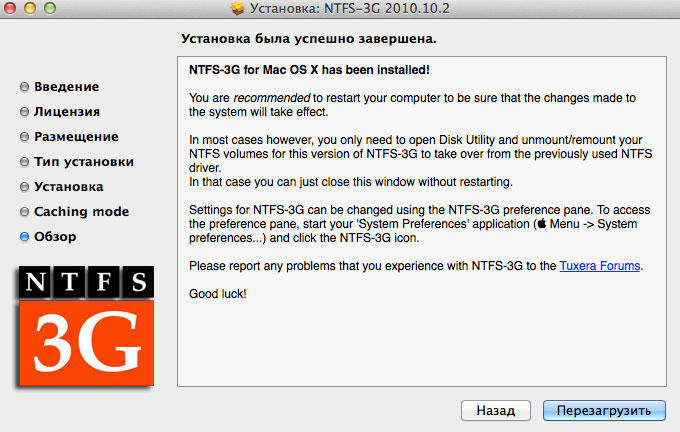
Результат
Існує кілька типів файлової системи, деякі з них несумісні з Mac OS. Exfat найкраще підходить - це "універсальний солдат", система дозволяє переглянути та переписати інформацію про різні ОС. Для форматування накопичувачів є спеціальний помічник у Mac- "Disco Utility".
- « Різні варіанти створення, видалення рядка в Microsoft Word
- Як відеозапис у веб -камері ноутбука - це основні рекомендації »

